윈도우10 일정, 구글 캘린더 동기화
1) 우선 시작 메뉴의 일정 앱을 실행합니다. 저는 이미 아웃룩 메일 계정과 연동이 되어 있고요.
2) 그리고 + 계정 추가 메뉴를 선택합니다.
3) 그럼 계정 선택이 나오는데 말씀드린 것처럼 네이버의 경우 고급 설정을 이용해야 되며 저는 Google+ 를 선택하겠습니다.
4) Google에 로그인합니다.
5) 로그인이 되었으면 액세스 허용 버튼을 누릅니다.
6) 모든 과정이 완료되었으면 완료 버튼을 누릅니다.
8) 그럼 아래와 같이 구글 계정과 연동이 되어 캘린더에 일정들이 동기화되는 것을 볼 수 있습니다. 모두 중요한 사항이기도 하고 이름 노출 때문에 모자이크로 가렸습니다.
※ 동기화 시간 설정은 아까 추가한 계정 관리를 통해 설정하시면 되겠습니다.
안드로이드와 iOS가 탑재된 모바일과 태블릿에서 하던 일들이 PC에서도 윈도우10 의 일정 앱을 통해 새로운 메일 계정을 추가하여 일정 동기화가 가능해져 구글 캘린더를 주로 많이 이용하시는 분들은 활용이 편할 것 같습니다.










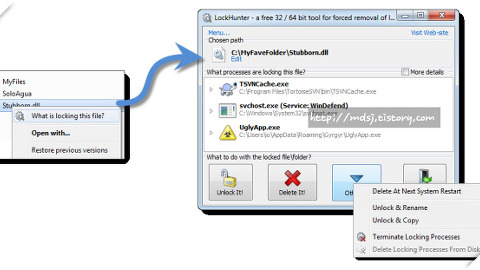

댓글